Hetzner Cloud: ресайз диска

Готовлю статью про Hetzner Cloud и столкнулся с тем, что после увеличения диска до определенного размера в консоли Cloud его необходимо увеличить еще и в системе.
Итак, например у вас был диск размером в 10 Гб и потребовалось его увеличить до 30Гб.
|
1 2 3 4 5 6 7 8 9 10 11 12 |
oot@c1hz:~# df -h Filesystem Size Used Avail Use% Mounted on udev 959M 0 959M 0% /dev tmpfs 195M 652K 194M 1% /run /dev/sda1 19G 2.2G 16G 12% / tmpfs 973M 0 973M 0% /dev/shm tmpfs 5.0M 0 5.0M 0% /run/lock tmpfs 973M 0 973M 0% /sys/fs/cgroup tmpfs 195M 0 195M 0% /run/user/0 /dev/sdb 9.8G 36M 9.3G 1% /mnt/HC_Volume_2805082 <<<<<<<<<<<<< |
Идем в Cloud Console, находим нужный диск (Volume) и выбираем в меню изменить размер (Resize). Выбираем нужный размер и нажимаем "Resize & buy now"
После этого, диск будет увеличен. Однако, если вы зайдете на сервер и снова посмотрите размер диска, то увидите, что он совсем не увеличился и все еще составляет 10 Гб. Перезагрузка, так же не поможет, в системе нужно увеличивать размер "вручную".
Для того, чтобы его увеличить, вам нужно выполнить следующие операции.
Для диска в EXT4
Лучше всего сперва отмонтировать диск. Это не обязательно если вы понимаете, что делаете, но желательно.
|
1 2 3 |
umount /dev/sdb |
Далее проверить на ошибки
|
1 2 3 |
e2fsck -f -C0 /dev/sdb |
И увеличить размер, на полную
|
1 2 3 |
resize2fs /dev/sdb |
или на определенное значение
|
1 2 3 |
resize2fs /dev/sdb 30G |
если вы на первом пункте сделали unmount, то теперь его нужно примонтировать назад
|
1 2 3 |
mount /dev/sdb /mnt/HC_Volume_2805082 |
значения раздела (/dev/sdb) и точки монтирования (/mnt/HC_Volume_2805082) я взял из вывода команды
|
1 2 3 |
df -h |
которую упоминал в самом начале.
Для диска в XFS
Лучше всего сперва отмонтировать диск. Это не обязательно если вы понимаете, что делаете, но желательно.
|
1 2 3 |
umount /dev/sdb |
Далее увеличить размер, на полную
|
1 2 3 |
xfs_growfs /dev/sdb |
или на определенное значение
|
1 2 3 |
xfs_growfs /dev/sdb -D 30G |
если вы на первом пункте сделали unmount, то теперь его нужно примонтировать назад
|
1 2 3 |
mount /dev/sdb /mnt/HC_Volume_2805082 |
значения раздела (/dev/sdb) и точки монтирования (/mnt/HC_Volume_2805082) я взял из вывода команды
|
1 2 3 |
df -h |
которую упоминал в самом начале.
Результат
Теперь проверяем, что получилось
|
1 2 3 4 5 6 7 8 9 10 11 12 |
~# df -h Filesystem Size Used Avail Use% Mounted on udev 959M 0 959M 0% /dev tmpfs 195M 652K 194M 1% /run /dev/sda1 19G 2.2G 16G 12% / tmpfs 973M 0 973M 0% /dev/shm tmpfs 5.0M 0 5.0M 0% /run/lock tmpfs 973M 0 973M 0% /sys/fs/cgroup tmpfs 195M 0 195M 0% /run/user/0 /dev/sdb 30G 44M 29G 1% /mnt/HC_Volume_2805082 |
Полезно знать
Обратите внимание, что на сегодняшний день нет возможности уменьшать размер диска в Hetzner Cloud. Т.е. если вы увеличили его до 30 Гб, а через пару дней решили уменьшить до 10Гб, вам придется создавать второй диск, размером 10Гб, переносить туда данные внутри системы, удалять диск 30Gb. В Wiki Hetzner-а (wiki.hetzner.de), это описано так
Можно ли изменять размер Тома?
Размер тома можно увеличивать, вплоть до 10 ТБ. Используя ползунок можно изменять размер с шагом в 1 ГБ. Обратите внимание, что вы можете только увеличивать размер Тома, но не уменьшать его, а также потребуется вручную изменить размер файловой системы.
Поэтому, если вам нужен диск для временных операций, лучше не увеличивать текущий диск, а создать второй, который можно будет просто удалить если он станет не нужным.
Author: | Rating: / | Tags:
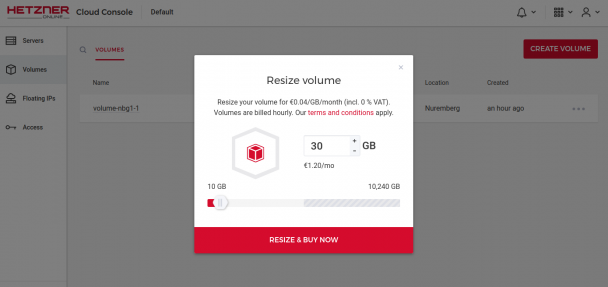

Leave a Reply